Düzeltme: Kuruluşunuzun Verileri Buraya Yapıştırılamaz

Kuruluş verilerinizi belirli bir uygulamaya yapıştıramıyorsanız, sorunlu dosyayı kaydedin ve verilerinizi yeniden yapıştırmayı deneyin.
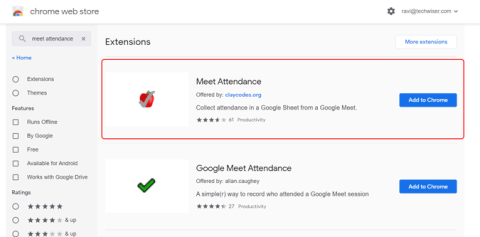
Google Meet, en çok kullanılan Video Konferans uygulamalarından biridir , ancak katılım almak için yerleşik bir özelliği yoktur. Neyse ki, size yardımcı olabilecek birçok Chrome uzantısı var. Bunların arasında 'Meet Seyirci'yi tercih ederim. Yüklendikten sonra, bu krom uzantısı otomatik olarak katılan tüm kişilerin adlarını içeren bir e-tablo oluşturur ve aynı zamanda size katılıp ayrıldıkları zamanı sağlar. İşte nasıl kullanabileceğiniz.
Ayrıca Ödeme: Google Meet için En İyi Chrome Uzantıları
Google Meet'te Nasıl Katılım Sağlanır?
Başlamak için Chrome Web Mağazası'nı açın , Meet Katılımı'nı arayın ve kilcodes.org tarafından yapılmış Apple logolu uzantıya tıklayın. Veya alternatif olarak, bu bağlantı aracılığıyla doğrudan Meet Katılım'ı açabilirsiniz .

Şimdi, “Chrome'a Ekle” düğmesine tıklayın ve ardından görünen açılır pencerede “Uzantı Ekle” düğmesine tıklayın.

Varsayılan olarak, uzantı yalnızca Google Meet uygulamasında çalıştığı için devre dışı bırakılır ve grileşir. Böylece, diğer web sitelerindeyken uzantının herhangi bir veri toplamadığından emin olabilirsiniz. Ayrıca, uzantıyı kullanmaya başlamak için önceden kurulum yapılmasına gerek yoktur.

Google Meet'i açın ve bir toplantı başlatın. İşte bu kadar, toplantıya katılan tüm kişiler ve bunların zamanlamaları ile bir Elektronik Tablo oluşturacaktır. Kişiler seçeneğine tıklayarak elektronik tabloya erişebilir ve ardından panoya benzeyen yeni bir simge görebilirsiniz. Elektronik tabloyu kontrol etmek için o simgeye tıklamanız yeterlidir. Bu e-tabloyu Google E-Tablolar web sitesinden bile kontrol edebilirsiniz.

Varsayılan olarak, bu uzantı, gününüzün tüm toplantılarını, en üstte zaman, toplantı bağlantısı ve ardından o toplantıya katılan tüm kişilerin adları ile tek bir e-tabloda içerecektir.

Her neyse, o pano simgesinin üzerine gelerek seçenekleri değiştirebilirsiniz, ancak seçenekler biraz hantal ve kafa karıştırıcı. 4 seçeneği ve burada yaptıklarını görebilirsiniz.

İlk (+) butona tıkladığınızda, aynı hesap tablosunda yeni bir sayfa oluşturacak ve oradan takip etmeye başlayacaktır.
İkinci (+) simgesi yeni bir e-tablo oluşturacak ve bu e-tablo üzerinde izlemeye başlayacaktır.
İlk yatay geçiş insanları izlemeyi durduracak. Geç kalanlar için katılımı durdurmak istediğinizde kullanışlıdır.
İkinci geçiş hiçbir şey yapmaz. Evet, beni doğru duydunuz.
Seçenekler etiket olmadığında kafa karıştırıcı gelse de, buna kolayca uyum sağlayabilirsiniz.
toparlamak
Google Meet için Google Meet Katılım ve Meet Katılım Toplayıcı gibi başka katılım uygulamaları vardır . Bunlar tamamen otomatik değildir ve katılımı manuel olarak almanız gerekir. Kullanıcı arayüzü daha kafa karıştırıcıdır ve Meet kullanıcı arayüzü ile eşleşmez.
Peki, Meet Katılım uzantısı hakkında ne düşünüyorsunuz ve nasıl çalışıyor? Aşağıdaki yorumlarda bize bildirin.
Ayrıca okuyun: Google Meet İpuçları ve Püf Noktaları
Kuruluş verilerinizi belirli bir uygulamaya yapıştıramıyorsanız, sorunlu dosyayı kaydedin ve verilerinizi yeniden yapıştırmayı deneyin.
Microsoft Rewards ile Windows, Xbox ve Mobile platformlarında nasıl en fazla puan kazanabileceğinizi öğrenin. Hemen başlayın!
Windows 10
Skyrim'in sinir bozucu sonsuz yükleme ekranı sorununu çözerek daha sorunsuz ve kesintisiz bir oyun deneyimi sağlamanın etkili yöntemlerini öğrenin.
HID şikayetli dokunmatik ekranımla aniden çalışamaz hale geldim. Bilgisayarıma neyin çarptığı konusunda hiçbir fikrim yok. Eğer bu sizseniz işte bazı düzeltmeler.
PC'de canlı web seminerlerini kaydetmenin yararlı yollarını öğrenmek için bu kılavuzun tamamını okuyun. Windows 10, 8, 7 için en iyi web semineri kayıt yazılımını, üst ekran kaydediciyi ve video yakalama araçlarını paylaştık.
iPhone'unuzu bilgisayara bağladıktan sonra karşınıza çıkan açılır pencerede yanlışlıkla güven butonuna tıkladınız mı? Bu bilgisayara güvenmemek istiyor musunuz? Ardından, daha önce iPhone'unuza bağladığınız bilgisayarların güvenini nasıl kaldıracağınızı öğrenmek için makaleyi okuyun.
Ülkenizde akış için mevcut olmasa bile Aquaman'i nasıl yayınlayabileceğinizi bilmek ister misiniz? Okumaya devam edin ve yazının sonunda Aquaman'in keyfini çıkarabileceksiniz.
Bir web sayfasını kolayca PDF olarak nasıl kaydedeceğinizi öğrenin ve web içeriğini çevrimdışı erişim ve paylaşım için taşınabilir PDF dosyalarına dönüştürmek için çeşitli yöntem ve araçları keşfedin.
PDF belgelerinize not ekleyin - Bu kapsamlı kılavuz, bir PDF belgesine farklı yöntemlerle not eklemenize yardımcı olacaktır.








